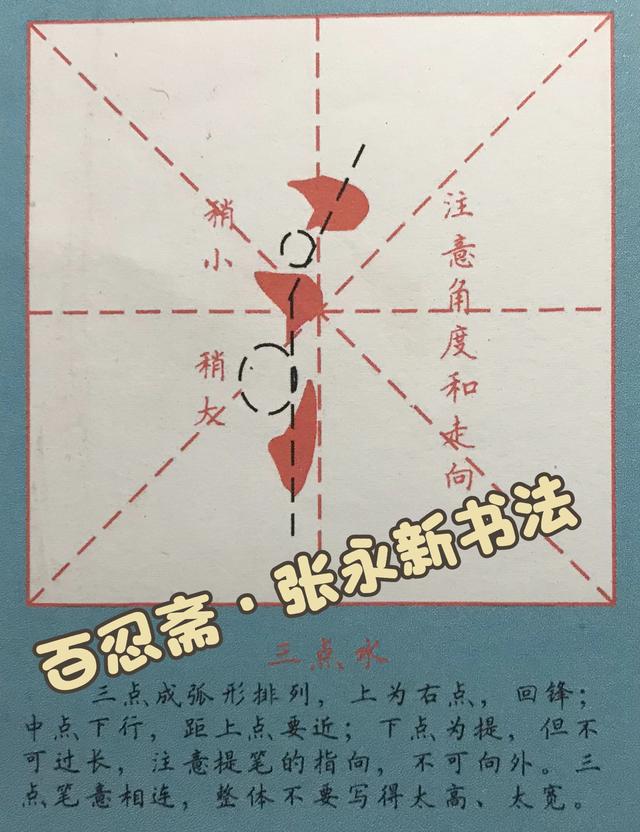excel中常用的函数与功能表述(集齐这7种Shift键的用法)
今天就和小 E 来看看小小的 Shift 键在 Excel 中的大用处吧!最后记得给小 E 留言,Excel 大神们探索出来的 7 种用法你都知道几个?

01
快速移位
按住【Shift】不放松,移动数据似轻功。

❶ 选中 Excel 中要移动的列;
❷ 把鼠标移至该列左侧的框线处;
❸ 按住【Shift】键拖动框线至你想移动的位置。
这样就大功告成啦!多尝试几次,是不是比复制粘贴调整要快许多呢?
02
快速插入和删除
要插入空行的时候我们一般是右键左侧栏,点击【插入】,还不能直接插入多行。但其实【Shift】键可以帮我们一步搞定!

❶ 选中要在它下方插入空行的行;
❷ 把鼠标移至该行左侧第一格左下角交叉处,出现如下标志:

❸ 按住【Shift】键拖动框线向下,即可添加空行。
这样添加空行,熟练以后只需 3 秒钟,快到随心所欲!
拖拽的方向反过来,就又变成了删除噢~

03
快速批注
想给某些特殊单元格添加备注信息,可以同时按下【Shift F2】。

小 E 提醒:有些笔记本电脑要同时按【Fn】噢~
04
快速选取连续单元格
单击起点单元格,再按住【Shift】点击终点单元格,可以一次性选中起点和终点间的所有区域。

按【Shift】键后,双击单元格边缘,还可以直接选到最后一行/列。

05
快速选取连续工作表
如果我们要同时修改多个工作表,再也不用一个个改,反复切换!
按住【Shift】键,选择多个连续工作表后,直接在一个表上修改。

马上就同步到其它表上啦!
06
插入正圆形和水平线
插入图形时,按住【Shift】键不放,可以轻轻松松插入正圆形和水平线。

07
全部关闭
最后一个厉害了,如果已经打开了很多工作簿,想要全部关闭,不用一个个点【×】,直接按住【Shift】键点一下【×】就行!

这一招杀伤力太强,千万不要像我一样毫不犹豫地点【不保存】!不然有你后悔的,别问我为什么知道……

想获得更多 Excel 技巧干货,就去小 E 的地盘一探究竟吧,至于怎么去,嘻嘻图片里找啦~
,免责声明:本文仅代表文章作者的个人观点,与本站无关。其原创性、真实性以及文中陈述文字和内容未经本站证实,对本文以及其中全部或者部分内容文字的真实性、完整性和原创性本站不作任何保证或承诺,请读者仅作参考,并自行核实相关内容。文章投诉邮箱:anhduc.ph@yahoo.com